Apple WWDC 2022 Keynote ilga divas stundas. Bet, ja jūs esat tikpat liels iPad fans kā mēs, tas šķita diezgan ilgāks. Tas ir tāpēc, ka Apple gaidīja, līdz beigas no Keynote prezentācijas, lai sniegtu mums ieskatu par iPad vairākuzdevumu izpildi ar Stage Manager operētājsistēmā iPadOS 16.
Saistītā lasīšana
- Kā lejupielādēt iPadOS 16
- iPhone bloķēšanas ekrāns: kā pielāgot iOS 16
- 5 lielākie WWDC 2022 paziņojumi
- MacBook Air 2022: kas jums jāzina
- Kas jauns operētājsistēmā MacOS Ventura
Saturs
-
Kas ir skatuves vadītājs?
- Stage Manager: saderīgas ierīces
-
iPad vairākuzdevumu veikšana: kā izmantot Stage Manager
- Aktivizējiet Stage Manager
- Izslēdziet Recent Apps un Dock
- Mainiet lietotņu izmērus
- Kā grupēt lietotnes
- Pievienojiet lietotni grupai
- Iespējot displeja tālummaiņu
- Noņemiet programmas un lietotņu Windows
-
iPad vairākuzdevumu veikšana: Stage Manager un ārējie displeji
- Failu pārvietošana
- Iespējot Stage Manager tikai ārējam monitoram
- Pārkārtot displejus
-
iPad vairākuzdevumu veikšana: Stage Manager jautājumi un atbildes
- Vai jums ir nepieciešama burvju tastatūra?
- Vairāki lietotņu gadījumi
- Vai skatuves vadītājs strādā ar vairākiem monitoriem?
- Cik daudz lietotņu var atvērt
- Mijiedarbība ar fona multividi un lietotnēm
- Vai ir atvāžamais režīms?
- Vai varat aizvērt lietotņu grupas
Kas ir skatuves vadītājs?

Atšķirībā no dažiem citiem Apple mārketinga noteikumiem, Stage Manager īsti neizklausās pēc kaut kā tāda, kas pārņemtu pasauli. Taču tā vai cita iemesla dēļ tas ir nosaukums pilnīgi jaunajai iPad daudzuzdevumu veikšanai, kas tiek piedāvāta arī Mac datorā.
Stage Manager ir pilnīgi jauna vairākuzdevumu pieredze, kas automātiski sakārto lietotnes un logus, padarot to ātru un vienkāršu pārslēgšanos starp uzdevumiem. Pirmo reizi iPad lietotāji var izveidot dažādu izmēru logus, kas pārklājas vienā skatā, vilkt un nometiet logus no sāniem vai atveriet lietotnes no doka, lai izveidotu lietotņu grupas ātrākai un elastīgākai darbībai daudzuzdevumu veikšana. Programmas logs, ar kuru strādā lietotāji, ir labi redzams centrā, un pārējās atvērtās lietotnes un logi ir sakārtoti kreisajā pusē nesenības secībā.
Ir pagājuši laiki, kad dalītajā skatā tika izmantotas tikai divas lietotnes, un, iespējams, tika izmantota trešā lietotne ar SlideOver. Apple ir ielicis pamatu iepriekšējos iPadOS laidienos, un tas viss noveda pie Stage Manager ieviešanas.
Stage Manager: saderīgas ierīces

Reizēm Apple izlaidīs jaunas savas programmatūras versijas, kurās ir “gate-keep” funkcijas. Tas notiek laiku pa laikam atkarībā no tā, cik liela apstrādes jauda ir nepieciešama, lai līdzeklis darbotos pareizi. Diemžēl tas attiecas uz Stage Manager operētājsistēmā iPadOS 16, jo tas nebūs pieejams katram iPad modelim. Tā vietā tas būs pieejams tikai iPad modeļiem, kurus darbina Apple M1 mikroshēma. Šis ir pašreizējais ar Stage Manager saderīgo ierīču klāsts:
- iPad Air 2022
- 11 collu iPad Pro 2021
- 12,9 collu iPad Pro 2021
Protams, iespējams, ka tas varētu mainīties, ja uzskatāt, ka Apple izstrādātāja pārejas komplekts Apple Silicon bija A12Z mikroshēmojums. To nodrošināja Apple, lai izstrādātāji varētu sākt strādāt pie nepieciešamo izmaiņu ieviešanas, lai sniegtu atbalstu Apple Silicon pirms M1 sērijas mikroshēmojumu ieviešanas.
iPad vairākuzdevumu veikšana: kā izmantot Stage Manager
Aktivizējiet Stage Manager
Jābrīnās, ka Stage Manager pēc noklusējuma nav iespējots operētājsistēmā iPadOS 16. Tā ir diezgan satraucoša pieredze, kad pirmo reizi mēģināt to izmantot savā iPad. Tā vietā jums ir manuāli jāiespējo Stage Manager, lai palielinātu iPad vairākuzdevumu veikšanu.
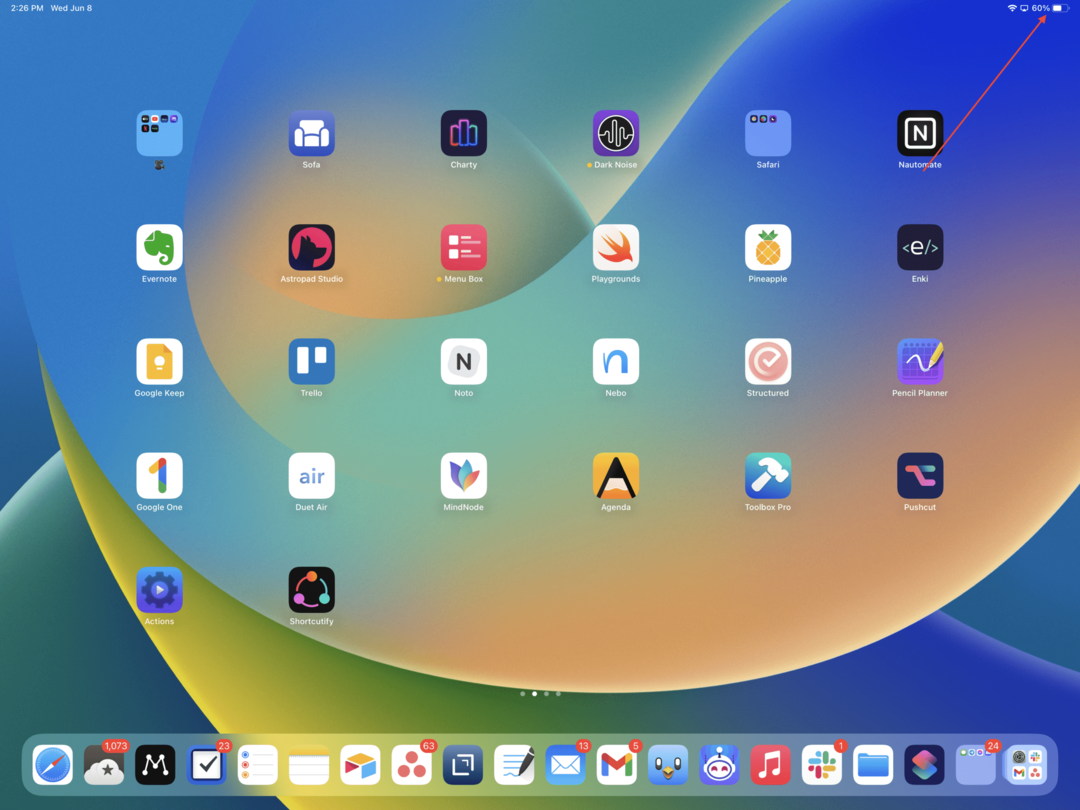
- Atbloķējiet savu iPad.
- Sākuma ekrānā noklikšķiniet uz akumulatora ikona augšējā labajā stūrī, lai aktivizētu vadības centru.
- Vadības centrā noklikšķiniet uz jaunās ikonas, kas parādās apakšā.
- Šī ir Stage Manager ikona, ko Apple izmanto savos dažādos atbalsta dokumentos. Tas izskatās kā taisnstūris ar trim mazākiem kvadrātiem, kas novietoti pa labi.
- Izejiet no vadības centra.
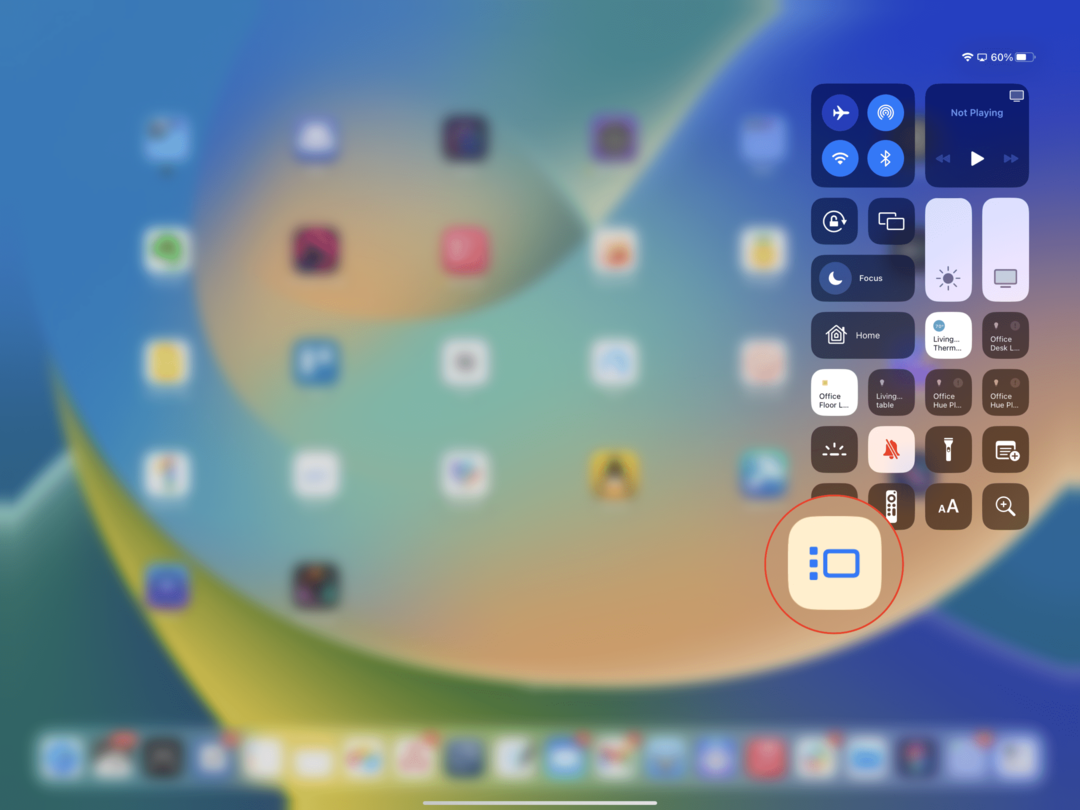
Pēc aktivizēšanas ekrāna kreisajā pusē tiks parādīta jauna sadaļa. To sauc par Jaunākās lietotnes sadaļu, nodrošinot citu veidu, kā pārslēgties starp lietotnēm vai nesen izveidotajām lietotņu grupām.
Izslēdziet Recent Apps un Dock
Iespēja ātri pārslēgties starp lietotnēm, neizmantojot tradicionālo metodi, velkot augšup no doka, ir patīkams pieskāriens. Tas ir īpaši noderīgi, ja jums ir vairākas lietotņu grupas un vēlaties nemanāmi pārslēgties starp tām. Tomēr pat lielākajam 12,9 collu iPad Pro tas var aizņemt pārāk daudz ekrāna vietas, lai jūs varētu vēlēties.
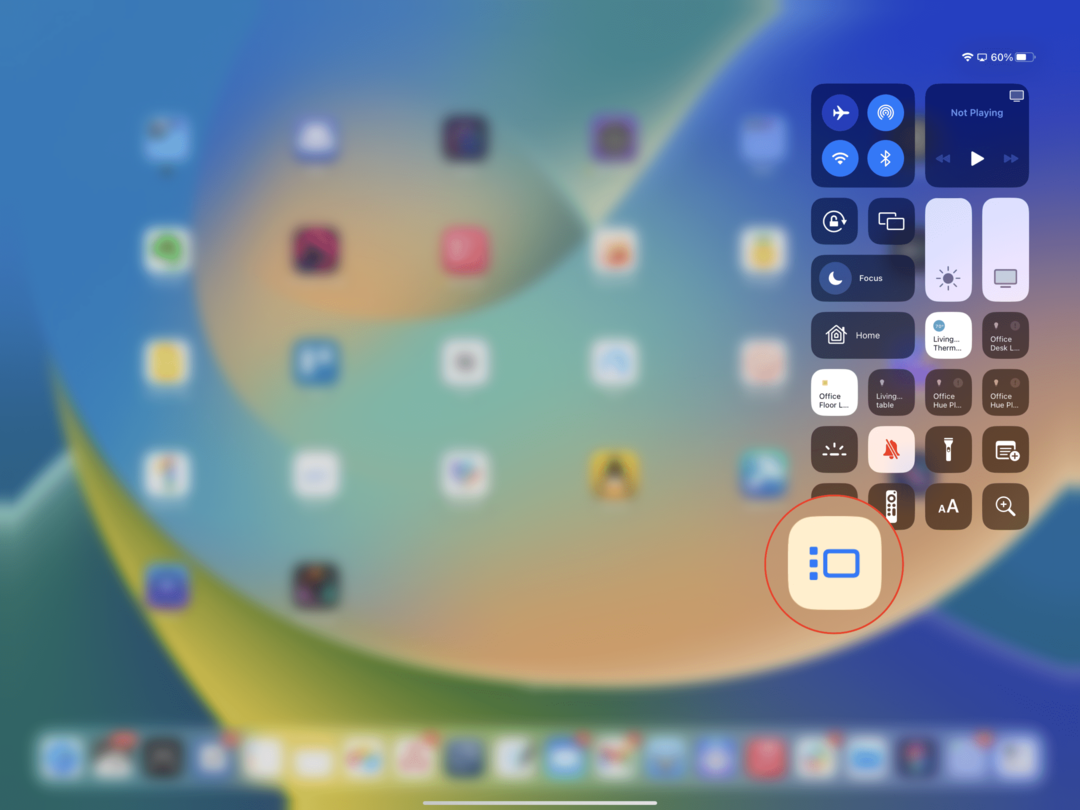
- Atbloķējiet savu iPad.
- Sākuma ekrānā noklikšķiniet uz akumulatora ikona augšējā labajā stūrī.
- Vadības centrā ilgi nospiediet Skatuves centrs ikonu.
- Pieskarieties slēdzim uz pa kreisi izslēgt Jaunākās lietotnes.
- Pieskarieties slēdzim uz apakšā lai izslēgtu Doks.
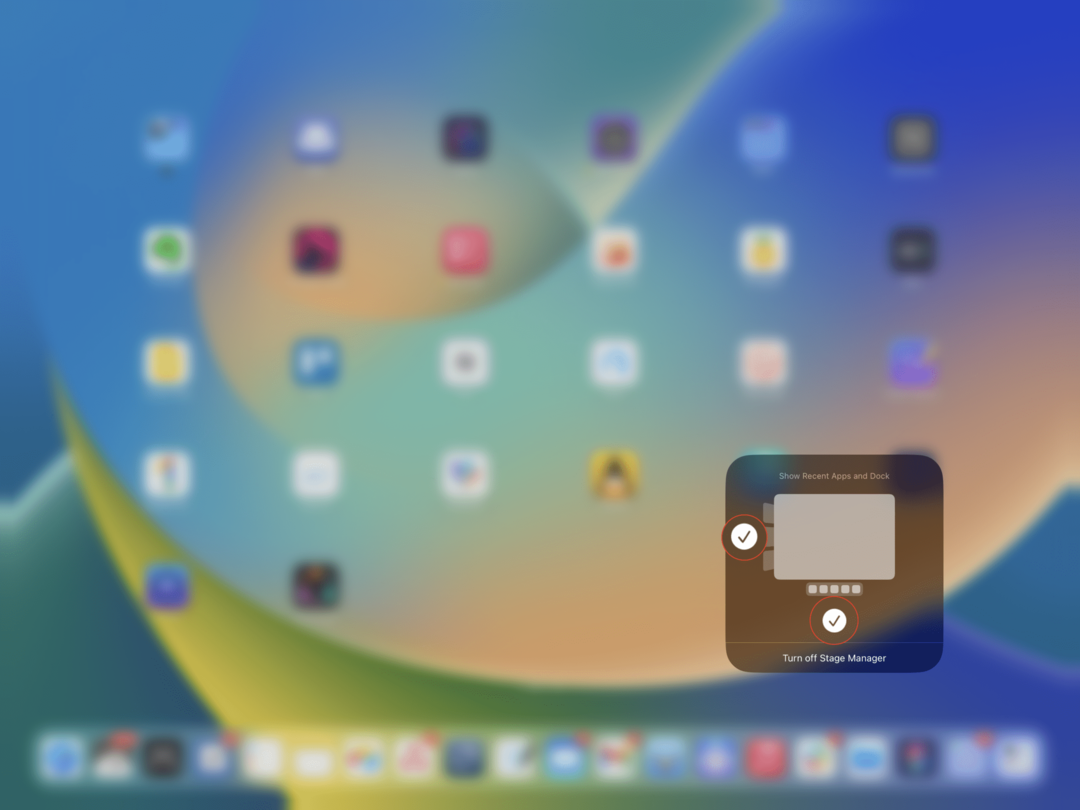
Joprojām ir pieejams gan jaunāko lietotņu apgabals, gan Dock. Jums vienkārši jāpārvieto kursors uz ekrāna kreiso pusi, lai atklātu nesen izmantotās lietotnes vai grupas. Un vienmēr varat vilkt uz augšu no ekrāna apakšdaļas, lai atgrieztu doku.
Mainiet lietotņu izmērus
Ja vienlaikus izmantojat vairākas lietotnes un lietotņu logus, lietas diezgan ātri var kļūt pārblīvētas. Visas lietotnes pārklājas, taču varat ātri mainīt atsevišķu lietotņu logu izmērus.
- Kad lietotne ir atvērta, apakšējā labajā stūrī meklējiet indikatoru “satvert”.
- Nospiediet un turiet šo indikatoru.
- Pārvietojiet pirkstu (vai kursoru), lai mainītu loga izmēru.
Turklāt, ja iPad izmantojat ar peli vai Magic Trackpad, ir vēl viens veids, kā mainīt logu izmērus. Vienkārši pārvietojiet kursoru uz vienu no četrām lietotnes malām vai četriem stūriem. Pēc tam velciet kursoru apkārt, lai mainītu loga izmērus atbilstoši savām vēlmēm.
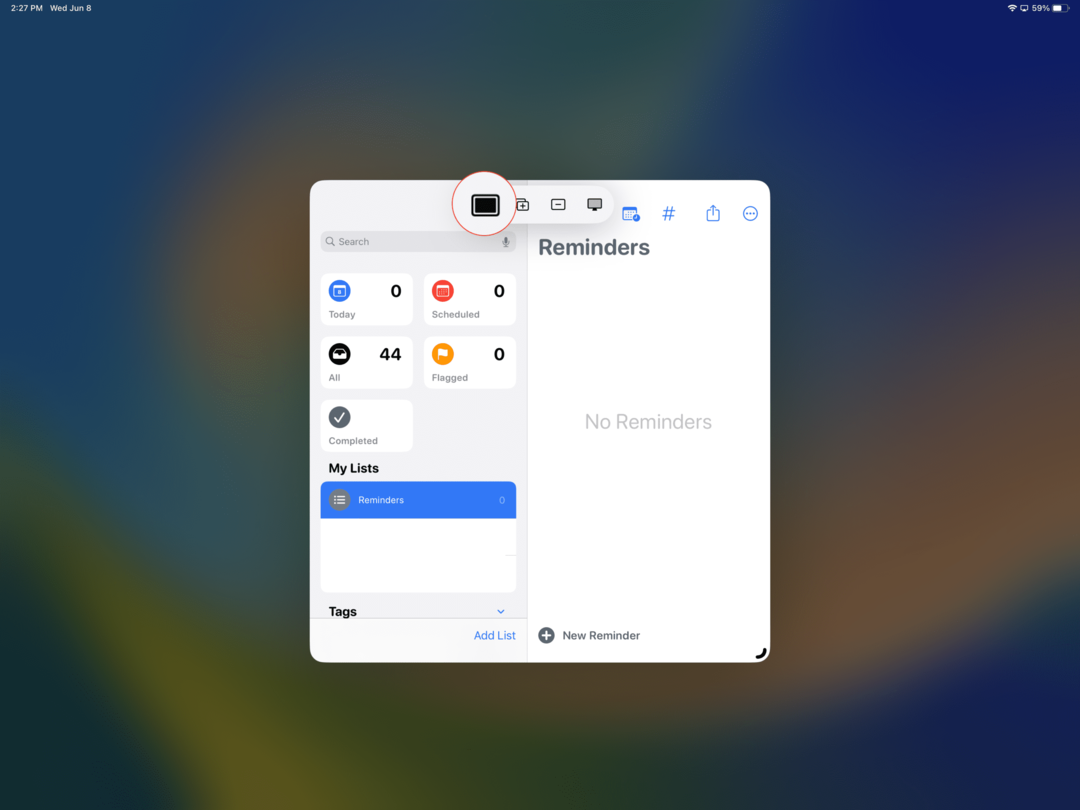
Mainot lietotņu loga izmērus, pārējās jūsu grupas lietotnes tiks novērstas, lai atbrīvotu vietu. Un, kad jūs atlaidīsit, logi pārklājas, ja tas būs nepieciešams.
Visbeidzot, ja, izmantojot Stage Manager, atverat izvēlnes uznirstošo logu jebkuram sava iPad logam, ir vēl viena iespēja, kuru mēs neesam minējuši. Šī ikona atrodas izvēlnes kreisajā pusē, un tā liks atlasītajai programmai pārslēgties pilnekrāna režīmā.
Kā grupēt lietotnes
Viena no lielākajām priekšrocībām, ko sniedz Stage Manager izmantošanai iPad vairākuzdevumu veikšanai, ir iespēja grupēt vairākas lietotnes. Tādējādi ir viegli izveidot lietotņu kopu, kas paredzēta saziņai vai darbam, neatverot katru lietotni atsevišķi.
- Atveriet pirmo lietotni, kuru vēlaties izmantot.
- Pārvietojiet kursoru pa kreisi, lai redzētu jaunākās lietotnes, vai uz leju, lai atvērtu doku.
- Velciet un nometiet lietotni galvenajā ekrānā.
Un tas arī viss! Jūs esat izveidojis lietotņu grupu, izmantojot Stage Manager, un šīs lietotnes paliks grupētas kopā, līdz noņemsit vienu (vai abas) no tām. Tas nozīmē arī to, ka tie būs pieejami Stage Manager jaunāko lietotņu izvēlnē kopā ar tradicionālo jaunāko lietotņu pārskatu.
Pievienojiet lietotni grupai
Ja Stage Manager vēlaties savai grupai pievienot citu lietotni, varat to izdarīt vairākos dažādos veidos. Ja ir iespējots Stage Manager, iPad vairākuzdevumu izvēlne, kas parādījās operētājsistēmā iPadOS 15, tiek pārveidota par vienu ar jaunām organizatoriskām pogām.
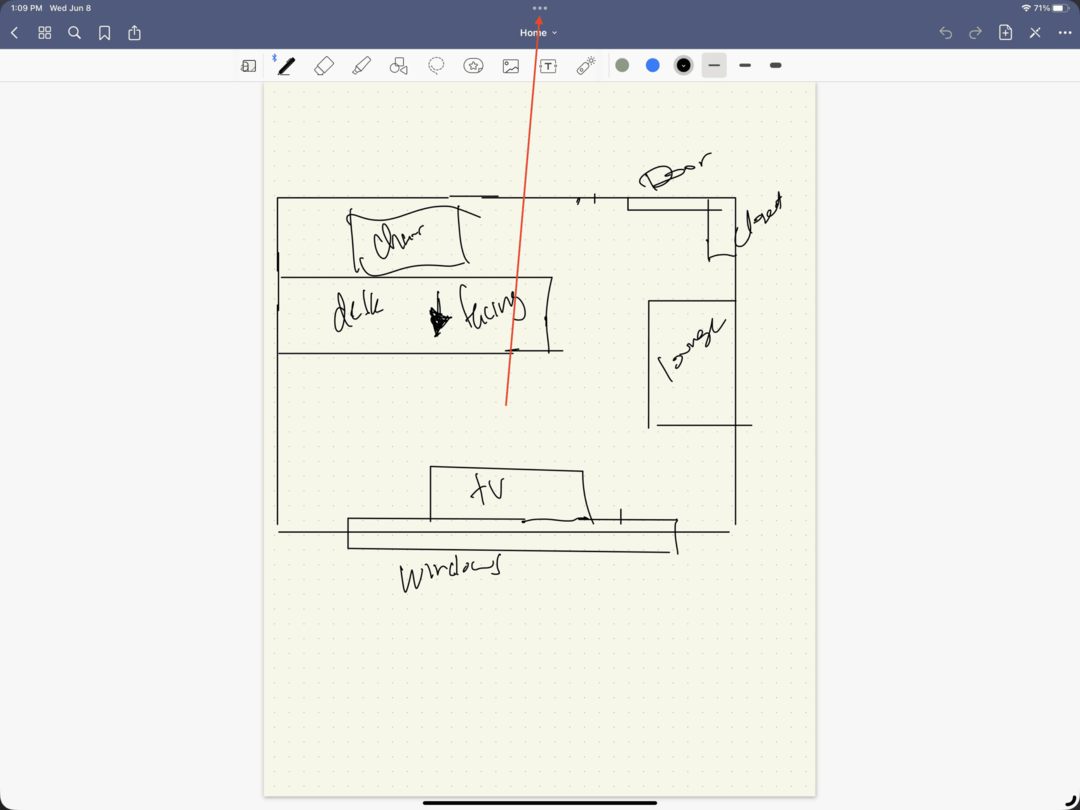

- Atveriet pirmo lietotni, kuru vēlaties izmantot.
- Augšdaļā pieskarieties trim horizontālajiem punktiem.
- Parādītajā izvēlnē pieskarieties vidējai ikonai (divi taisnstūri, kas pārklājas ar pogu +).
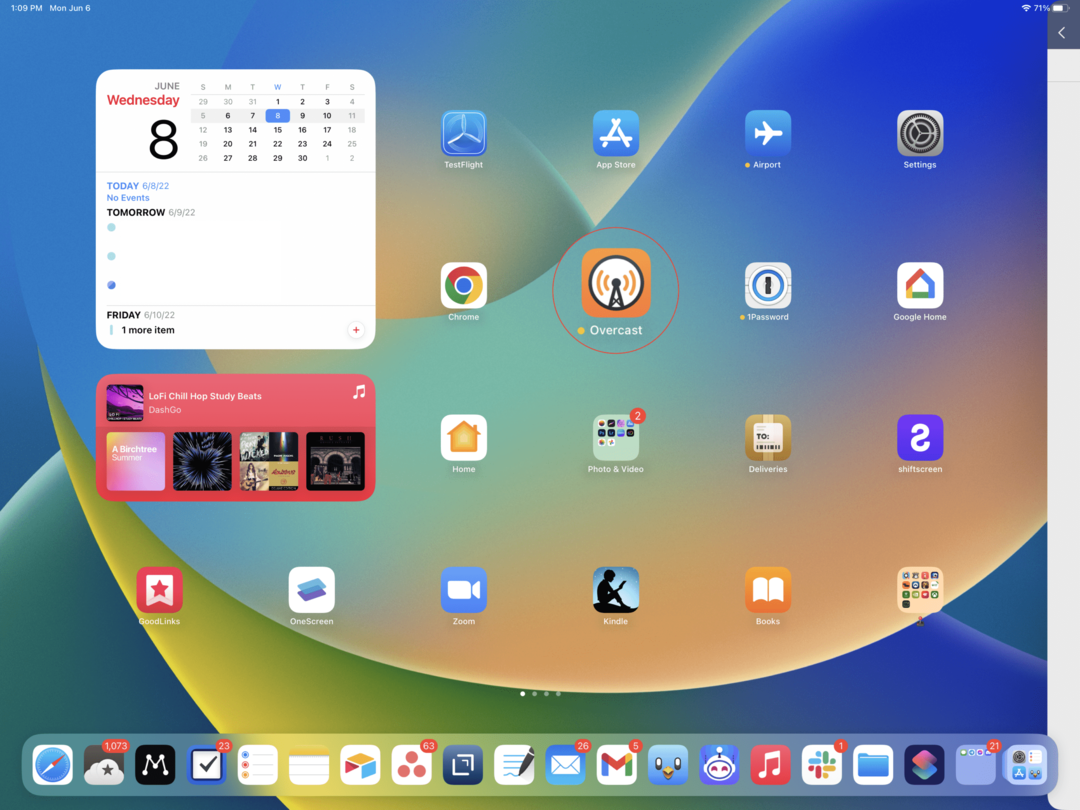

Vēl viena lietotnes pievienošanas metode grupai ir vienkārši vilkt un nomest programmu no doka vai izvēlnes Jaunākās lietotnes. Ja jūs jau izmantojat vairākas lietotnes vienlaikus, iepriekš minētie dubultie taisnstūri ar pogu + nedarbosies. Iespējams, tas ir tikai tāpēc, ka šī ir pirmā izstrādātāja beta versija, tāpēc mēs ceram, ka tas tiks labots nākamajā laidienā.
Iespējot displeja tālummaiņu
Apple beidzot pievienoja trešo iespēju tiem, kuri vēlas iegūt pēc iespējas vairāk ekrāna nekustamā īpašuma. Iepriekš iPadOS bija tikai “Standarta” vai “Tālumināts”, taču šī trešā opcija ievērojami atvieglo vairāku logu izmantošanu ekrānā.

- Atveriet Iestatījumi lietotni savā iPad.
- Krāns Displejs un spilgtums kreisajā sānjoslā.
- Saskaņā Displejs sadaļu, pieskarieties Displeja tālummaiņa.
- Izvēlieties Vairāk vietas no opciju saraksta.

Noņemiet programmas un lietotņu Windows
Lai gan ir lieliski, ja ekrānā vienlaikus var pievienot līdz pat četrām lietotnēm, iespējams, ik pa laikam vēlēsities kādu lietotni noņemt. Par laimi, iPad vairākuzdevumu izvēlnē ir poga tam.
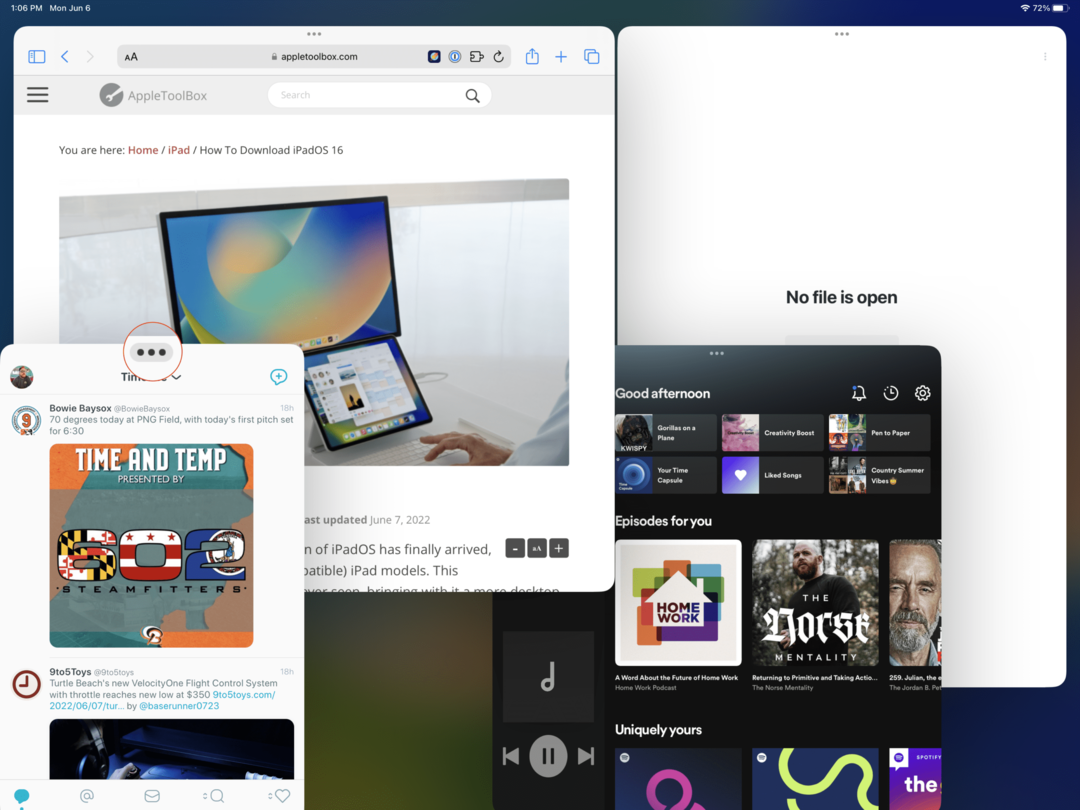
- Atveriet lietotņu grupu, kuru vēlaties rediģēt.
- Noklikšķiniet vai pieskarieties lietotnei, kuru vēlaties noņemt.
- Augšdaļā pieskarieties trim horizontālajiem punktiem.
- Parādītajā izvēlnē pieskarieties vistālāk esošajam lodziņam (taisnstūrim ar mīnusa zīmi).
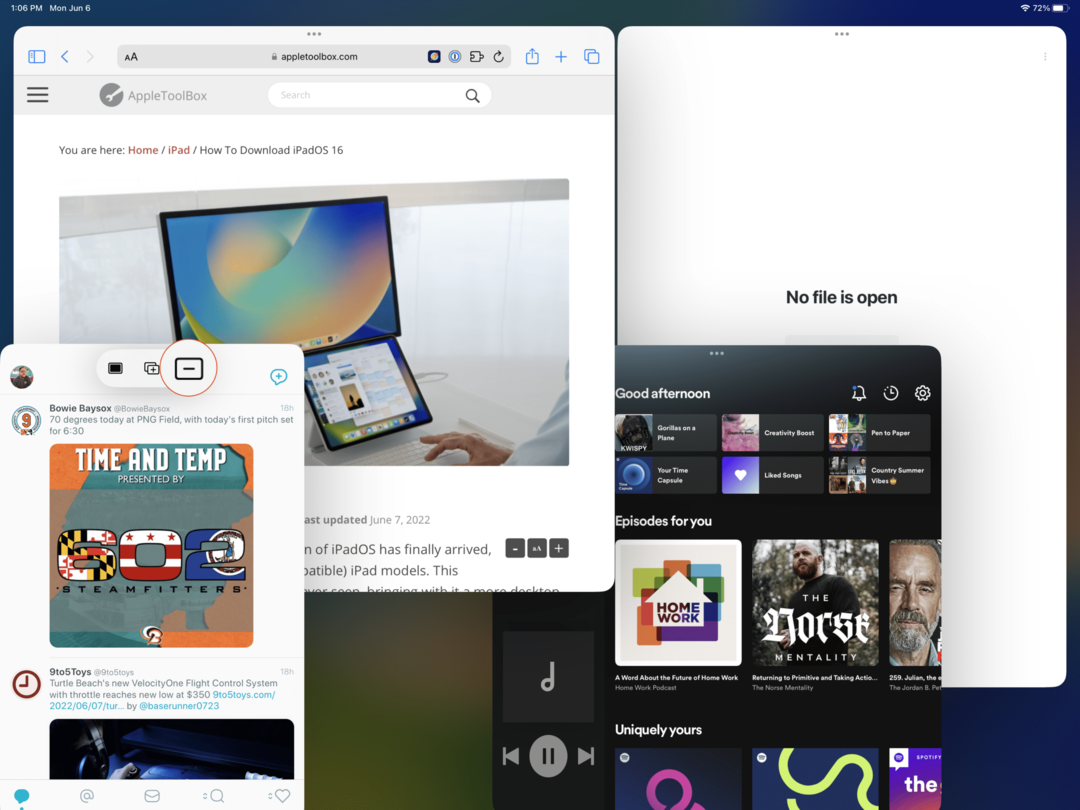
Varat arī noņemt lietotni no grupas, vienlaikus pārvietojot to uz Stage Manager jaunāko lietotņu sarakstu. Vienkārši nospiediet un turiet lietotni un velciet to pa ekrāna kreiso pusi, līdz tiek parādīts jaunāko lietotņu saraksts. Pēc tam atlaidiet lietotni, un tā tiks noņemta no grupas, kamēr tā tiks pievienota jaunākajām lietotnēm.
iPad vairākuzdevumu veikšana: Stage Manager un ārējie displeji
Līdztekus atbalstam līdz pat četrām lietotnēm, kuras var izmantot vienlaikus, iPad vairākuzdevumu veikšana, izmantojot Stage Manager, kļūst arvien populārāka. iPadOS 16 beidzot nodrošina vietējo ārējo displeju atbalstu.
Stage Manager arī atbloķē pilnu ārējo displeju atbalstu ar izšķirtspēju līdz 6K, lai lietotāji varētu to darīt iekārtojiet ideālu darbvietu un strādājiet ar līdz pat četrām lietotnēm iPad un četrām programmām ārējā ierīcē displejs.
Jums vairs nebūs jāraizējas par to, ka ekrānā parādās melnas joslas. Turklāt iPadOS 16 izskatās un jūtas vairāk kā Mac, kad tas ir pievienots ārējam monitoram, nodrošinot pazīstamu saskarni.
Failu pārvietošana
Ja jums patīk pārsūtīt failus starp lietotnēm, varat būt mierīgs, zinot, ka tas joprojām ir iespējams. Izmantojot Stage Manager un iPadOS 16, varat vilkt un nomest failus no vienas programmas uz citu, tāpat kā ar iPadOS 15. Tas darbojas pat tad, ja mēģināt vilkt un nomest failus vai pielikumus no iPad lietotnes uz to, kas tiek rādīts ārējā monitorā.
Iespējot Stage Manager tikai ārējam monitoram
Jums varētu rasties jautājums, vai Stage Manager ir iespējams izmantot tikai tad, kad tas ir savienots ar ārēju monitoru. Atbilde uz to ir pārliecinoša Jā. Un šeit ir norādīts, kā to var izdarīt:
- Pārliecinieties, vai jūsu iPad nav pievienots ārējam displejam.
- Savā iPad atveriet vadības centru.
- Izslēdziet Stage Manager.
- Pievienojiet ārējo displeju savam iPad.
Kad displejs tiks atpazīts, jūs varēsiet izmantot Stage Manager ārējā monitorā, bet jūsu iPad paliks režīmā, kas nav Stage Manager režīms.
Pārkārtot displejus
Viens no pārsteidzošākajiem papildinājumiem iPad vairākuzdevumu veikšanai ar Stage Manager ir iespēja pārkārtot displejus, kad tas ir pievienots ārējam monitoram. Tas ir kaut kas tāds, ko mēs negaidījām ieraudzīt, un piedāvā līdzīgu saskarni tai, pie kuras esat pieradis operētājsistēmā MacOS.
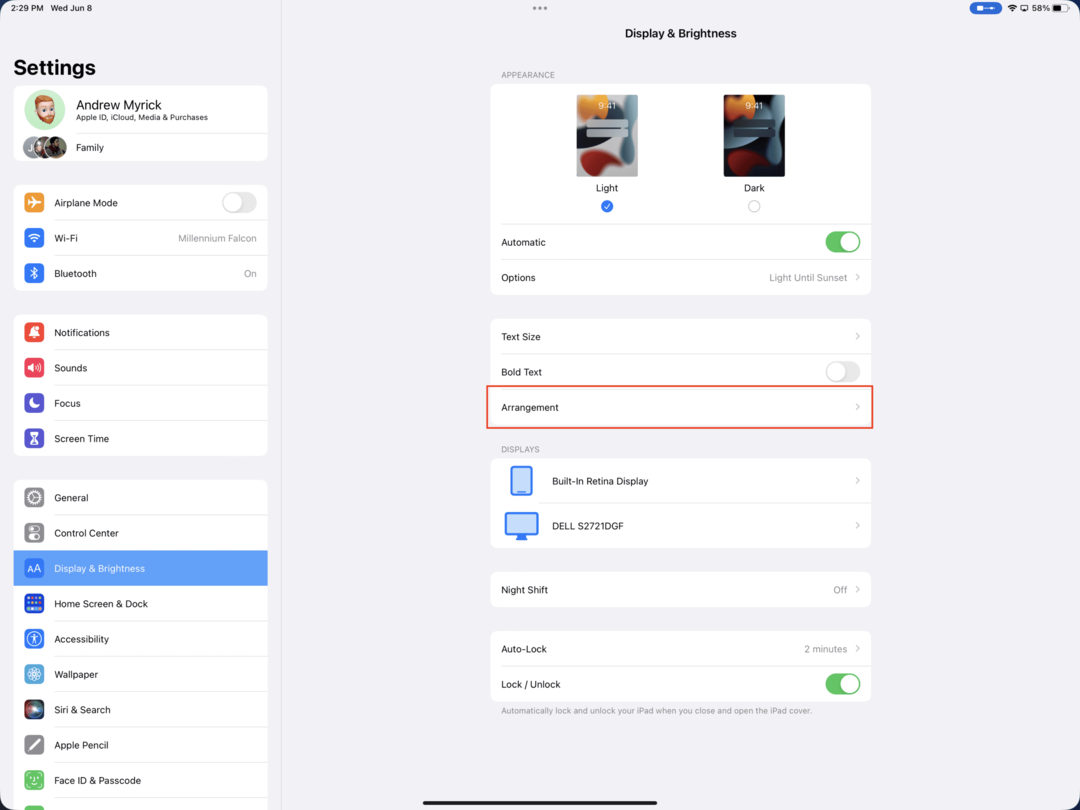
- Kad iPad ir pievienots ārējam monitoram, atveriet Iestatījumi lietotne.
- Krāns Displejs un spilgtums sānjoslā.
- Zem Displeji, krāns Sakārtojums.
- Velciet un nometiet iPad uz vēlamo vietu.
- Krāns Iestatīt augšējā labajā stūrī.

Operētājsistēmā iPadOS 16 Beta 1 kopā ir četras dažādas displeja pārvietošanas iespējas. Vienīgā iespējamā problēma ir tāda, ka tas neatbalsta pievienotā ārējā monitora pārvietošanu. Tā vietā varat pārvietot tikai iPad izvietojumu.
iPad vairākuzdevumu veikšana: Stage Manager jautājumi un atbildes
Vai jums ir nepieciešama burvju tastatūra?
Lai gan Apple ierobežo iPad vairākuzdevumu ar Stage Manager funkcionalitāti līdz iPad modeļiem, kas darbojas ar M1, citu ierobežojumu nav. Tas nozīmē, ka, kamēr jums ir iPad ar M1 procesoru, varat izmantot Stage Manager. Jūs varēsiet to izmantot ar savu iecienītāko Bluetooth peli vai skārienpaliktni un tastatūru, bet ne nepieciešams burvju tastatūra.
Vairāki lietotņu gadījumi
Mēs zinājām, ka, uzsākot pirmo iPadOS 16 izstrādātāja priekšskatījumu, būs kļūdas. Un šķiet, ka viens no tiem ir vairāki vienas un tās pašas lietotnes gadījumi, kas darbojas dažādās jomās. Pašlaik jūs nevarat izmantot vairākus lietotņu gadījumus, taču mēs sagaidām, ka tas tiks novērsts nākamajā beta laidienā.
Vai skatuves vadītājs strādā ar vairākiem monitoriem?
Šīs rakstīšanas laikā un ar iPadOS 16 Developer Beta 1 Stage Manager ir pieejams tikai vienam ārējam monitoram. Mēs neesam pārliecināti, vai Apple plāno sniegt atbalstu vairākiem monitoriem (ārpus jūsu iPad) ar turpmāku izlaidumu.
Cik daudz lietotņu var atvērt
Šī ir patiešām aizraujošā daļa par iPad vairākuzdevumu veikšanu ar Stage Manager operētājsistēmā iPadOS 16. Ja ir izveidots savienojums ar ārēju displeju, vienlaikus var atvērt pavisam ASTOŅAS lietotnes.
Izmantojot savu iPad ar Stage Manager, jums ir “ierobežots” līdz četrām lietotnēm, kas vienlaikus tiek rādītas sākuma ekrānā. Varat arī izmantot dažādas lietotņu kombinācijas starp iPad un ārējo displeju. Abos ekrānos jūs vienkārši nevarēsit izmantot vairāk par astoņām lietotnēm.
Mijiedarbība ar fona multividi un lietotnēm
Vēl viena iespēja izmantot Stage Manager ir lietotņu iespēja parādīties fonā. Varat ne tikai mijiedarboties ar tiem, tāpat kā Mac vai Windows personālajā datorā, bet ir iespējama arī multivides atskaņošana.
Lielisks piemērs tam ir iespēja atvērt YouTube lietotni un atskaņot videoklipu, ritinot Twitter un veicot piezīmes sekundārajās un terciārajās lietotnēs. Visu laiku videoklips turpina atskaņot fonā, vai arī varat ritināt augšup un lejup pa Twitter laika skalu.
Vai ir atvāžamais režīms?
Ir diezgan skaidrs un acīmredzams, ka iPad ir tuvāk klēpjdatora aizstājējam nekā jebkad agrāk. Šī iemesla dēļ noteikti ir vērts jautāt, vai varat savienot iPad ar ārēju monitoru un pēc tam pārslēgt to miega režīmā. Diemžēl tas nav iespējams, jo pieslēgtais displejs arī tiks iemidzināts. Mēs būtu ļoti pārsteigti, ja šī funkcija nonāktu iPadOS, jo tā varētu beigties ar nesen izziņotā MacBook Air kanibalizāciju.
Vai varat aizvērt lietotņu grupas
Ieejot tradicionālajā vairākuzdevumu skatā iPad (velciet uz augšu un turiet no apakšas), jūs redzēsit dažādas atvērtās lietotnes. Bet iPadOS 16 parāda arī dažādas lietotņu grupas, kas ir “aktīvas”.
Lai gan jūs varētu sagaidīt, ka varēsiet aizvērt lietotņu grupu vienlaikus, šķiet, ka tas vēl nav iespējams. Ir arī norāde, ka, izmantojot šo vairākuzdevumu pārskatu, varēsiet aizvērt vienu lietotni no grupas, taču šķiet, ka tā vēl nedarbojas.
Endrjū ir ārštata rakstnieks, kas dzīvo ASV austrumu krastā.
Gadu gaitā viņš ir rakstījis dažādām vietnēm, tostarp iMore, Android Central, Phandroid un dažām citām vietnēm. Tagad viņš pavada savas dienas, strādājot HVAC uzņēmumā, bet naktīs strādā kā ārštata rakstnieks.